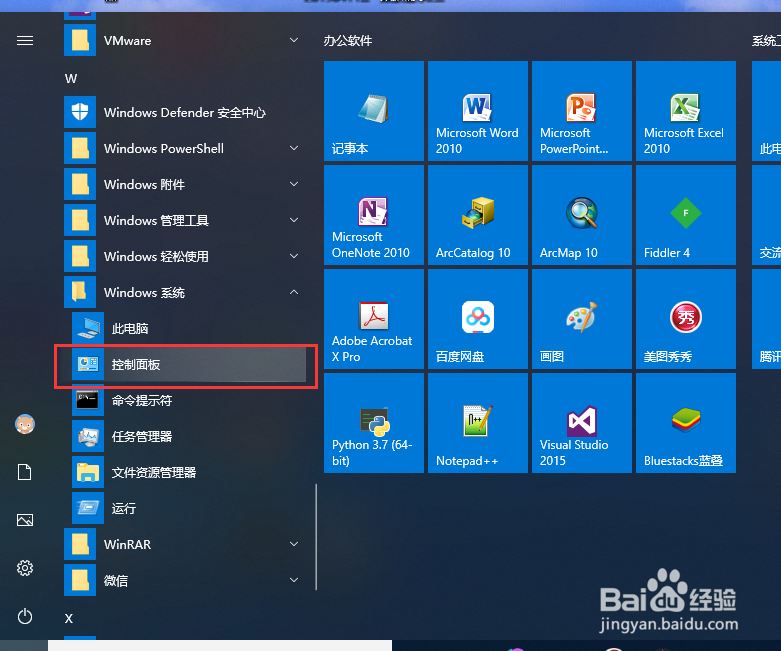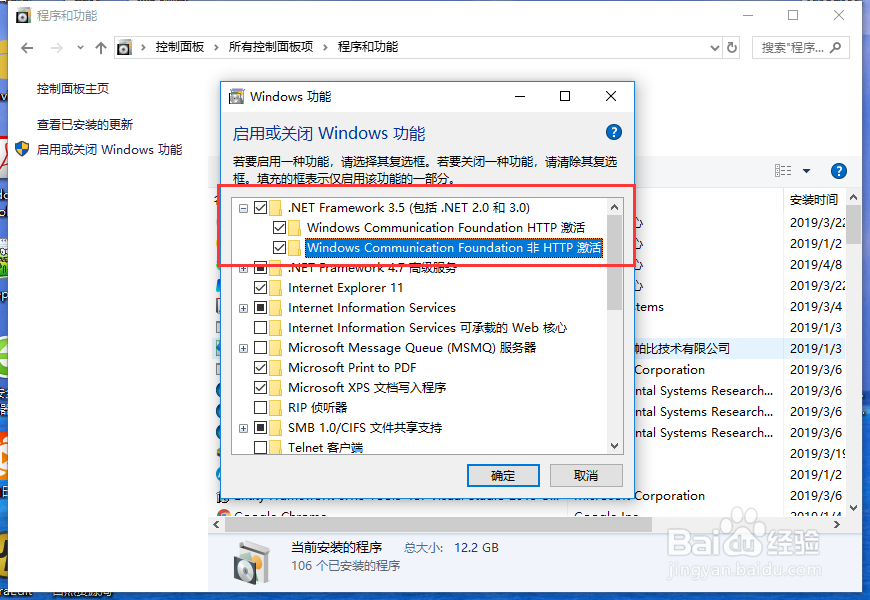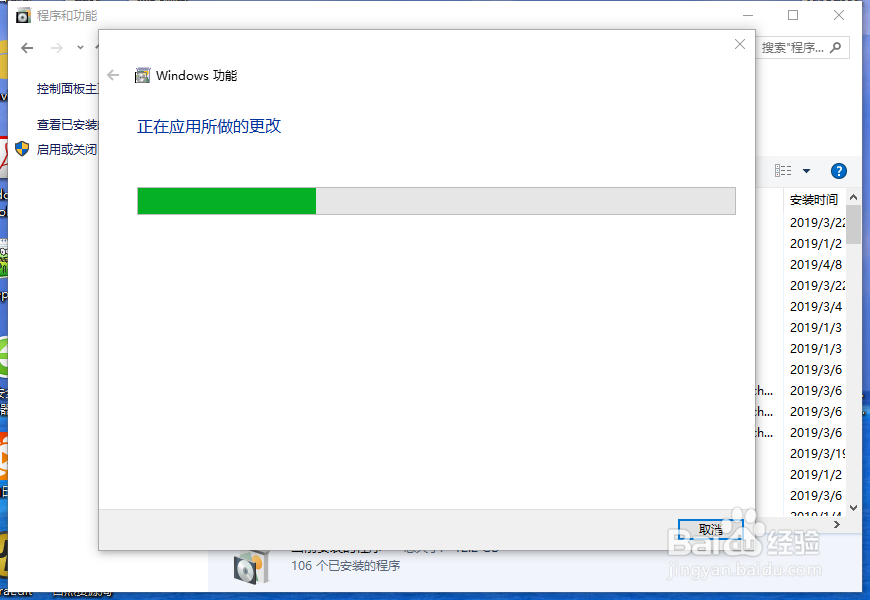64位 Windows10 如何安装 .NET Framework 3.5
1、点击“开始”—“windows 系统”—“控制面板”,打开控制面板。
2、在控制面板界面,找到并点击“程序和功能”,打开程序和功能列表。
3、在程序和功能界面,点击“启用或关闭windows功能”,打开windows功能列表。
4、在windows功能列表中,找到并勾选“.NET Framework 3.5(包括 .NET 2.0 和 3.0 )”,点击“确定”。
5、添加windows功能需要一点时间,等待添加完成后点击“关闭”即可。
声明:本网站引用、摘录或转载内容仅供网站访问者交流或参考,不代表本站立场,如存在版权或非法内容,请联系站长删除,联系邮箱:site.kefu@qq.com。
阅读量:91
阅读量:58
阅读量:59
阅读量:53
阅读量:52